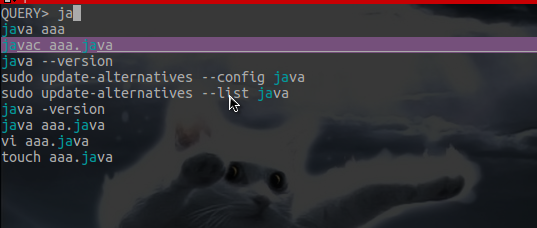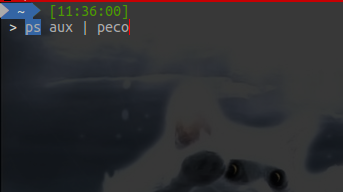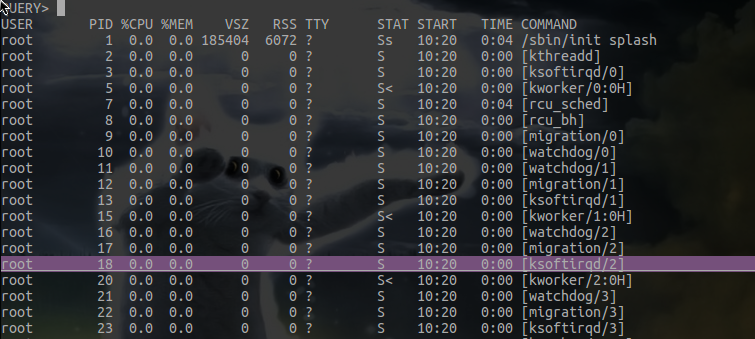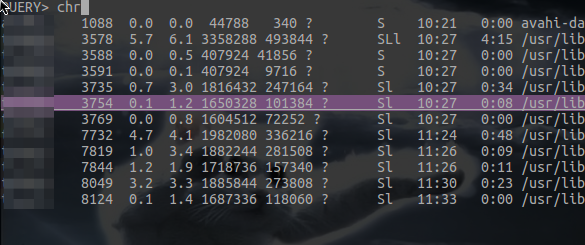pecoとは
色々なものをフィルタしてくれるツール。
詳細はGitHubのデモを見るのが一番はやい。
https://github.com/peco/peco
環境
OS:ubuntu 16.04 LTS
シェル:zsh 5.1.1
導入方法
# tarファイルをダウンロード
# 2017/12/09時点の最新はv0.5.2
sudo wget "https://github.com/peco/peco/releases/download/v0.5.2/peco_linux_386.tar.gz"
# 解凍
sudo tar xzvf peco_linux_386.tar.gz
# 移動
cd peco_linux_386
# 実行権限を付与
sudo chmod +x peco
# pecoを配置
sudo cp peco /usr/local/bin
# 実行できるかを確認
peco --version
設定
.zshrcにpeco用の設定を追記
.zshrc
# ----------------------------------
# peco
# ----------------------------------
function peco-select-history() {
BUFFER=$(\history -n 1 | tac | peco)
CURSOR=$#BUFFER
zle clear-screen
}
zle -N peco-select-history
bindkey '^r' peco-select-history
あとは
source .zshrc
で再読み込み。
設定時の注意点
最初に試した時は
BUFFER=$(\history -n 1 | tac | peco)
を
BUFFER=$(\history -n 1 | tail -r | peco)
にしてたらうまく動かなかった。
tailの-rはMacにしかないらしい。
最初「無効なオプションです」って言われてman tailして初めて知りました。。。
※他の方が書いているpecoの設定をそのままコピペしてハマった・・・